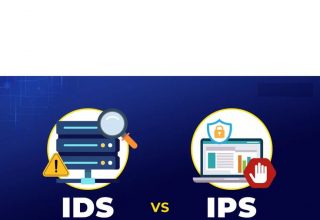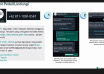Apa Itu Wireshark?
Apa Itu Wireshark?
Wireshark adalah alat analisis jaringan yang kuat dan open-source yang digunakan untuk menangkap dan menganalisis lalu lintas jaringan secara rinci. Alat ini sangat populer di kalangan profesional keamanan siber, administrator jaringan, dan pengembang perangkat lunak untuk memecahkan masalah jaringan, memantau aktivitas jaringan, dan mendeteksi ancaman keamanan.
Mengapa Menggunakan Wireshark?
- Analisis Mendalam: Wireshark memungkinkan analisis mendalam dari berbagai protokol jaringan.
- Pemecahan Masalah: Membantu dalam memecahkan masalah jaringan dengan mengidentifikasi penyebab latensi, kehilangan paket, dan kesalahan konfigurasi.
- Keamanan Jaringan: Digunakan untuk mendeteksi aktivitas mencurigakan dan serangan jaringan.
- Edukasi: Alat yang bagus untuk belajar tentang protokol jaringan dan cara kerja komunikasi jaringan.
Langkah-Langkah Menggunakan Wireshark
1. Instalasi Wireshark
- Unduh Wireshark dari situs resmi: https://www.wireshark.org/download.html
- Ikuti panduan instalasi sesuai dengan sistem operasi Anda (Windows, macOS, Linux).
2. Menangkap Lalu Lintas Jaringan
- Mulai Wireshark: Buka aplikasi Wireshark.
- Pilih Antarmuka Jaringan: Pilih antarmuka jaringan yang ingin Anda analisis (misalnya, Ethernet, Wi-Fi).
- Mulai Penangkapan: Klik tombol “Start Capturing Packets” (ikon hiu berlari) untuk mulai menangkap lalu lintas jaringan.
- Hentikan Penangkapan: Klik tombol “Stop Capturing Packets” (ikon hiu berhenti) untuk menghentikan penangkapan.
3. Memfilter Lalu Lintas Jaringan
- Filter Tampilan: Gunakan filter tampilan untuk memfokuskan analisis pada jenis lalu lintas tertentu. Contoh filter:
- http untuk melihat lalu lintas HTTP.
- ip.addr == 192.168.1.1 untuk melihat lalu lintas yang melibatkan alamat IP tertentu.
- tcp.port == 80 untuk melihat lalu lintas yang menggunakan port TCP 80 (HTTP).
- Penerapan Filter: Ketik filter di kotak filter di bagian atas jendela Wireshark dan tekan Enter.
4. Menganalisis Paket
- Tampilan Daftar Paket: Menampilkan daftar paket yang ditangkap.
- Tampilan Detail Paket: Menampilkan detail dari paket yang dipilih, termasuk header protokol dan payload.
- Tampilan Data Paket: Menampilkan data mentah dari paket yang dipilih dalam format heksadesimal dan ASCII.
5. Menyimpan dan Membuka File Tangkap
- Menyimpan File Tangkap: Klik “File” > “Save As” untuk menyimpan file tangkap dalam format .pcap atau .pcapng.
- Membuka File Tangkap: Klik “File” > “Open” untuk membuka file tangkap yang disimpan sebelumnya.
Contoh Analisis Menggunakan Wireshark
1. Analisis HTTP
- Filter HTTP: Gunakan filter http untuk melihat semua lalu lintas HTTP.
- Memeriksa Permintaan HTTP: Pilih paket HTTP dan lihat detail permintaan, termasuk metode (GET, POST), URL, dan header.
- Memeriksa Respons HTTP: Lihat detail respons, termasuk status kode, header, dan konten.
2. Analisis DNS
- Filter DNS: Gunakan filter dns untuk melihat semua lalu lintas DNS.
- Memeriksa Permintaan DNS: Pilih paket DNS dan lihat detail permintaan, termasuk nama domain yang diminta.
- Memeriksa Respons DNS: Lihat detail respons, termasuk alamat IP yang dikembalikan.
Kesimpulan
Wireshark adalah alat yang sangat berguna untuk menangkap dan menganalisis lalu lintas jaringan. Dengan menguasai Wireshark, Anda dapat lebih memahami cara kerja jaringan, memecahkan masalah jaringan, dan meningkatkan keamanan jaringan Anda. Gunakan Wireshark secara etis dan sesuai dengan hukum yang berlaku di wilayah Anda.